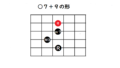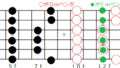この記事では、自宅で離れた相手とセッションが出来る、ヤマハのシンクルームを使ってみての感想を書いています。
私自身、パソコン音痴なので、「この手の物に縁ないだろなー」って思っていたんですが、(自宅ギタリストで友達いないし)先日、中学時代の旧友から思わぬ提案がありまして...

「最近ヤマハからシンクルームってアプリ
があって簡単にセッションが出来るからやろうよ」

へぇーなにそれ?台所でセッションが出来るんすかー?やるやるー
って言ったものの、私のパソコン知識はこのブログを書くこととYouTube見るくらいの操作しか出来ない体たらく。何せギター辞めて2000~2015年の音楽知識全然無いので、浦島太郎的な感じなんですが...
まずやってみようって事で...
初めてのリモートセッション。出来るんでしょうか?
ヤマハのSYNCROOMとは?
シンクルーム。自宅にいる人同士で、合奏が楽しめるヤマハの無料オンラインサービスで、一般のリモートサービスでは会議や通話を想定しているのに対して、シンクルームでは一番の問題になる遅延(遅延)音のズレを極力押える『NETDUETTO(R)』を使い違和感の無いオンラインセッションを実現した!!って書いています。
ふーん。なんか凄そうっス。
ヤマハではすでに、NETDUETTOβ2やNETDUETTOβっていうオンラインセッションサービスがありますが、今回2020年6月にリニューアルしたのが今回旧友に勧められた「シンクルーム」になります。
わたくしメカ音痴なので公式サイトに書いてある用語はよー分からん!!ってことで、習うより慣れよ!の格言に従いまずは、公式サイトからシンクルームのアプリをパソコンにインストールします。

私のノートパソコンはwindowsでパソコンの画面上にシンクルームのアイコンが出現していれば準備OK。
インストールしてもアイコンが出ないって場合はこちら。
https://syncroom.yamaha.com/play/manual/index_pc.html
windowsですとファイルを解凍するって作業がありますので、そこまでやってインストールが完了します。
シンクルームやるのに必要なもの。
- 友人
- パソコンとインターネットが出来る環境。
- オーディオ・インターフェース
- USBケーブル
A君に「オーディオ・インターフェースあるよね」って言われたんで、

「んなもん無いわ!」
って言っちゃったんですが、たしか手持ちのマルチエフェクターにオーディオ・インターフェースが、なんちゃらって書いてあったような...

あぁぁぁぁUSBの穴有りました!!この穴に差してパソコンに繋ぐんっスか!
手持ちのZOOMのG5nでオーディオ・インターフェースの機能も付いていたので、これで繋げることが出来ました。

どうやら今はもう当たり前のようで、結構昔のZOOMのG3でも繋げることが出来ました。
オーディオ・インターフェース買わなきゃいけないのかと、思ったんですがUSBを繋げるケーブルだけで済みました。
アプリを起動してギターと接続。
アカウントを作り登録が完了したら、早速接続してみます。ルーム一覧。こんな感じで皆さん部屋を作って、そこに入ってセッションするんですねー

で、一番下の方にテストルームってのがあるので、そこでテストしてみます。

テストルームに入るとこんな画面になりまして、知らない人たちが音を出し合っています。
フリー演奏ですねー。

この画面で通信状況や遅延状況を確認します。
左下のマスターアウトの下の設定の所をクリックすると、細部の設定画面に変わります。ここでバッファサイズの変更や音質のレベル調整をします。

当たり前だろ!って話ですが私やっちゃいました。1時間くらい大騒ぎしてしまったので、一応書いときます。

無事に接続。さっそくセッション。
旧友から送られてきたルームの名前とパスワードをこの部分に入力して部屋にはいります。

おぉ聴こえる聴こえる。
思った以上に音質がよく音切れもなくスムーズ。心配だったので音質落として、やっていたんですが、ステレオ高音質設定でも問題なさそう。
ヘッドフォンにスマホを挟さんで、会話しながら(笑)楽しく音出しできました。
パソコンに取り込んだ音源を流すこともできる。
ギターだけだと、ちょっと物足りないので、ドラムやベースの音源も鳴らしたい!
そんなときは、この部分をクリックすると、パソコンに取り込んだCDの音源なんかを鳴らすことができます。

今回は藤岡幹夫さんの「アドリブギター虎の巻」シリーズに入っているブルースセッションの音源(ギター以外のカラオケっス。)で、やってみました。

とてもお手軽でよかったです。ちなみに...
オンラインセッションの遅延を解消する方法。
「凄い時代になったねー」っとか言っちゃて。ここまでは、よかったんですが...
ただ思うがまま音出しする分には問題なかったんですが、音源流してセッションしてみたら、音が盛大にズレる。
そう遅延の問題です。
無料リモートセッション「シンクルーム」の遅延対策まとめてみました。
マニュアルに書いてあるバッファのサイズを変えたりしたりする事である程度は解消できたんですが、どうも許せない範囲のズレが...
後日対策をして試してみたら問題ないレベルまで改善できたので、対策してみたものを書いてみましたので、遅延にお悩みの方はご参考にしてみてください。
通信環境をよくする。
シンクルームでは、光回線などの有線通信を推奨していますが、残念ながら私は無線LANの環境なので、なるべく部屋の中の電波の良い所にパソコンを置いてやってみました。
通信が込み合わない時間を選んでやるのもいいですね。
ノートパソコンを有線LANにするには?
私のパソコンには有線LANのポート(LANケーブル差すとこっス)が無いので、これを有線LAN化するために買ったアイテムがコレ。

USBポートの所にこのアダプターを差せば有線化ができます。

Windows10だとパソコンに差すだけですぐに使えますが、Mac OSやWindows7ではドライバーをインストールしないといけないみたい。私のはWindows10なので「サクっ」と有線か出来ました。


で、接続が出来ていれば、パソコンの画面にこのマークが出ます。

因みに私は量販店で買いましたが、Amazonの方がお安かったです。
G5nにASIOドライバをインストールしてみる。
旧友に...

設定の画面に行ってASIOドライバに設定してみて!!

なにそれ?設定画面で幾ら探してもでてこないよー

そもそも「アジオドライバ」ってなんすか?
ドイツのスタインバーグ社が提唱しているオーディオ入出力規格で、遅延や音質が良い規格だそうで、今のオーディオインターフェースではスタンダードだそうです。
シンクルームでもASIOドライバを推奨しているので、何とかしたいんですが...

あぁ...やっぱり新しくオーディオインターフェース買わなきゃダメか?
って思っていたんですが、有りました!!ZOOMのホームページにASIOドライバをインストール出来るソフトウェアが!!
https://zoomcorp.com/ja/jp/multi-effects/guitar-effects/g5n/g5n-support/
ソフトウェアの欄にASIOドライバって所をクリックしてダウンロードすると、3つファイルがありまして...

その中にインストールの仕方が懇切丁寧に書いてあるファイルがありましたので、何とかG5nにインストールすることが出来ました。

インストールが出来ていれば、シンクルームの設定画面にASIOドライバの表示が出てくるようになるので、ASIOを選択します。

おぉ...滅茶苦茶時間かかっちゃいましたが何とかASIOドライバに設定する事が出来ました。
音質を落としてみる。
音切れがする場合には音質を落としてみると改善することもあります。

設定画面で音質を帯域優先に設定すると音切れがなくなる場合もある。
オーディオ・インターフェイスを変えてみる。
2021年7月。追記です。
最近オーディオ・インターフェイスを変えてみたら、遅延が劇的に改善しました。
お試し下さい。
バッファサイズを変えてみる。
マニュアルみると、バッファサイズは出来るだけ小さいほうがいいみたいです。小さすぎると音切れがしますので、いい塩梅で調整します。
ASIOドライバに設定すると「コントロールパネル」がクリック出来るようになるので...

この画面で設定します。設定したらOKをクリック。
以上。私自身、訳が分からないまま、遅延対策をやってみましたがやってみた中ではASIOドライバに設定したら大分改善しました。
遅延でお悩みの方はお試しください。
リモート会議の方のZOOMを併用する。
LINEなんかで、会話しながらやるのもいいんですが、オススメはリモート会議でお馴染みの「ZOOM」のアプリを併用するとさらに楽しくなります。
これだと会話だけじゃなくパソコン上の画面や音源、動画なんかを一緒に共有できるので、楽譜なんか共有できるのでとても便利ですし、
「最近どんな音楽聴いてる?」
「コレコレ」って言ってパソコンに取り込んだ音源を聞かせてあげたり出来るんです。
もうここまでくると中学時代と一緒の感覚で、ギターもって友達の家に遊び行った気分になりましたねー。
これは、楽しいので皆さんやってみてください。
まとめ
後日、遅延対策をして再びセッション。
おぉ...イイんじゃない?ズレない。
って感じで、今や週一でセッションしたり最近聴いてる音楽聴き比べたりして遊んでいます。
パソコンとインターネット出来る環境さえあれば、メカ音痴の私でもなんとか出来ましたし、手持ちのマルチエフェクターがオーディオ・インターフェースの機能付いていたので、お金も掛からなかったです。(買ったのはUSBケーブルだけ)
で、一番のオススメはリモート会議のアプリ「ZOOM」を入れて音源や動画、会話を共有するとイイですよ。
これ使うと、気心知れたギター弾きと中学時代と同じ感覚で、遊んだ気分になれるのですごく楽しい。
最大10人まで部屋に入れるそうなので、バンド練習なんかも出来そう。(ドラムは大変そうですが)
人数多くなると遅延対策とか大変みたいですが...あと友達いない方でも大丈夫。知らない人同士セッションしている部屋もありますので、ちょっと勇気を出せば新しい出会いの場になるかも!?
リモートセッション難しそうですが、「シンクルーム」はアプリを入れて手持ちのマルチエフェクターにパソコンを繋ぐだけでとても簡単でした。
遅延対策も一つ一つ試していけば難しいことは無いので、まずは「習うより慣れよ」って感じでやると、上手くいくんじゃないかなと。
お試しあれ。
にほんブログ村
にほんブログ村